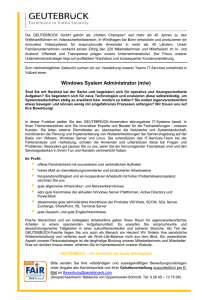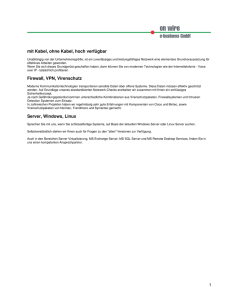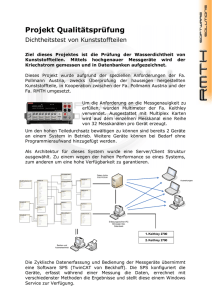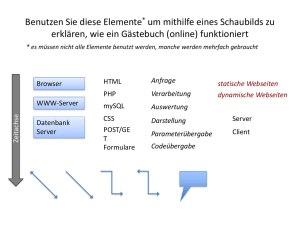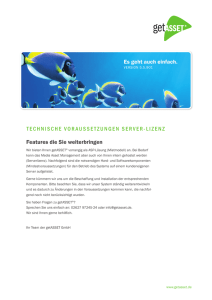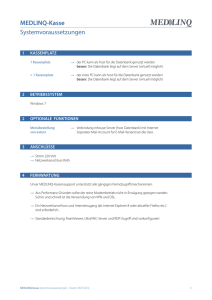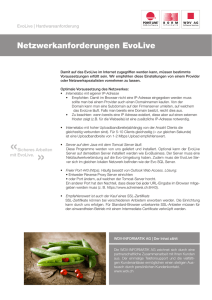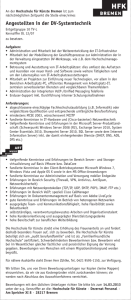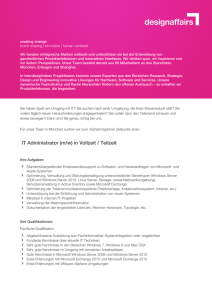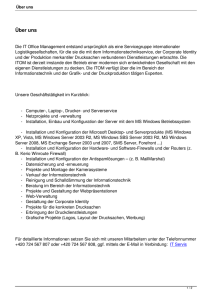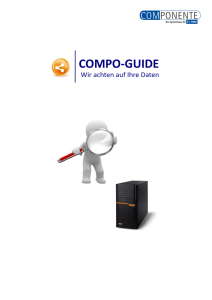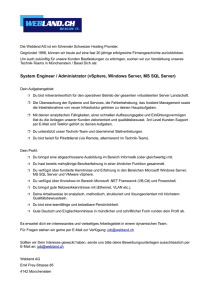Benutzerdokumentation ecoDMS Server und Datenbank
Werbung
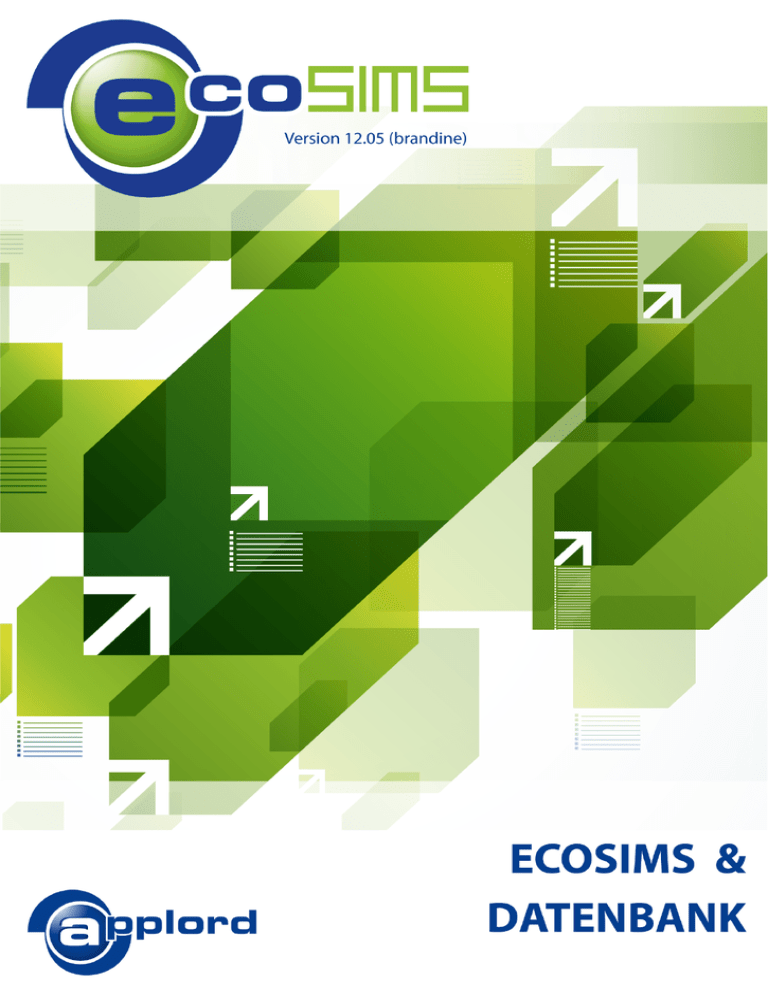
Impressum Build-No 12.05 (09) Sprache DE Copyright c 2014 by ecoDMS GmbH Salierallee 18a 52066 aachen E-Mail Vertrieb [email protected] Homepage www.ecodms.de Telefon Vertrieb +49 (0) 241 47 57 2 01 Text und Gestaltung ecoDMS GmbH Sitz der Gesellschaft Aachen Registergericht: Amtsgericht Aachen HRB 19201 Geschäftsführer Dipl.-Betrw. Michael Schmitz Helge Lühmann Wichtige Informationen Dieses von der Firma applord GmbH bereitgestellte Benutzerhandbuch ist urheberrechtlich geschützt. Jegliche Verwendung von Texten und Abbildungen, insbesondere des Nachdrucks, die der Übersetzung oder des Einstellens in elektronische Systeme im Ganzen oder in Auszügen bedarf der vorherigen, schriftlichen Genehmigung durch die Firma applord GmbH, Salierallee 18 a, 52066 Aachen. Auf die etwaige Strafbarkeit urheberrechtswidrigen Handelns wird hingewiesen. KEINE GARANTIE. Alle technischen Angaben und Programmdarstellungen in diesem Benutzerhandbuch wurden mit größter Sorgfalt erarbeitet. Trotzdem sind Fehler nicht ganz auszuschließen. Die Firma applord GmbH sieht sich daher gezwungen, darauf hinzuweisen, dass weder eine Garantie, noch die juristische Verantwortung oder irgendeine Haftung für Folgen, die auf fehlerhafte Angaben zurückgehen, übernommen werden kann. Für Verbesserungsvorschläge und Hinweise auf Fehler ist die Autorin dankbar. Inhaltsverzeichnis Inhaltsverzeichnis 1 Datensicherung 1.1 Windows: Erklärung . . . . . . . . . . . . . . . 1.1.1 OneClick Datensicherung . . . . . . . . 1.1.2 Manuelle Datensicherung . . . . . . . . 1.1.3 Konsolen Programm zur Datensicherung 1.2 Ubuntu / Debian: Erklärung . . . . . . . . . . 1.2.1 Datensicherung . . . . . . . . . . . . . . . . . . . . . . . . . . . . . . . . . . . . . . . . . . . . . . . . . . . . . . . . . . . . . . . . . . . . . . . . . . . . . . . . . . . . . . . . . . . . . . . . . . . . . . . . . . . . . . . . . . . . . . . . . . . . . . . . . . . . . . . . . . . . . . . . . . . . . . . . . . . . . . . . . . . . . . . . . . . . . . . . . . . . . . . . . . . 5 5 5 7 8 9 9 2 Daten Wiederherstellung 2.1 Windows: Erklärung . . . . . . . . . . . . 2.1.1 OneClick Daten-Wiederherstellung 2.1.2 Manuelle Daten-Wiederherstellung 2.2 Ubuntu / Debian: Erklärung . . . . . . . 2.2.1 Daten-Wiederherstellung . . . . . . . . . . . . . . . . . . . . . . . . . . . . . . . . . . . . . . . . . . . . . . . . . . . . . . . . . . . . . . . . . . . . . . . . . . . . . . . . . . . . . . . . . . . . . . . . . . . . . . . . . . . . . . . . . . . . . . . . . . . . . . . . . . . . . . . . . . . . . . . . . . . . . . 10 10 10 12 14 14 . . . . . . . . . . . . . . . 3 ecoDMS Server stoppen 15 3.1 Windows: Erklärung . . . . . . . . . . . . . . . . . . . . . . . . . . . . . . . . . . . . . . . . . . . . 15 3.2 Ubuntu / Debian: Erklärung . . . . . . . . . . . . . . . . . . . . . . . . . . . . . . . . . . . . . . . 15 4 ecoDMS Server starten 16 4.1 Windows: Erklärung . . . . . . . . . . . . . . . . . . . . . . . . . . . . . . . . . . . . . . . . . . . . 16 4.2 Ubuntu / Debian: Erklärung . . . . . . . . . . . . . . . . . . . . . . . . . . . . . . . . . . . . . . . 16 5 Zugangsdaten 5.1 System Administrator . . . . . . . . . . . . . . . . . . . . . . . . . . . . . . . . . . . . . . . . . . . 5.2 PostgreSQL Datenbank . . . . . . . . . . . . . . . . . . . . . . . . . . . . . . . . . . . . . . . . . . 5.3 Scaninput-Ordner . . . . . . . . . . . . . . . . . . . . . . . . . . . . . . . . . . . . . . . . . . . . . 17 17 17 17 6 Fehlerbehebung & Support 19 7 Systemvoraussetzungen 20 Benutzerdokumentation ecoDMS Server und Datenbank 4 1. Datensicherung 1 Datensicherung Es wird empfohlen täglich eine Datensicherung vorzunehmen. Hierfür gibt es verschiedene Möglichkeiten. ecoDMS beinhaltet eine eigene Benutzeroberfläche zur manuellen Durchführung einer Datensicherung und Wiederherstellung. Die Sicherung kann auch über Skripte, manuell oder über eigene Tools durchgeführt werden. Hierbei muss das gesamte ecoDMS - Server Verzeichnis gesichert werden. Sollte die Datenbank separat installiert worden sein, auch diese. 1.1 Windows: Erklärung Im Folgenden ist die Datensicherung unter Windows beschrieben. 1.1.1 OneClick Datensicherung – Funktion / Komponente verfügbar für: Windows (gemäß Systemvoraussetzungen) – Die Datensicherung sollte auf einem externen Datenträger aufbewahrt werden. – Während der Datensicherung sollten keine Benutzer mit dem ecoDMS-Server verbunden sein / arbeiten. – Die Größe und die Dauer zum Erstellen des Backups ist abhängig von der Datenmenge / Datengröße. Je nach Datenvolumen kann dieser Vorgang einige Zeit in Anspruch nehmen. Mit dem “OneClick Backup” können die ecoDMS-Daten gesichert werden. Hierbei wird die gesamte ecoDMS Datenbank inkl. aller Dokumente, Strukturen, Einstellungen, Benutzer, Attribute etc. als ZIP-Datei gesichert. Das Programm wird bei der Installation vom “ecoDMS-Server (ecoSIMS)” automatisch mit installiert. 1. Stellen Sie sicher, dass keine Benutzer mit dem ecoDMS-Server verbunden sind / arbeiten. 2. Starten Sie das Programm “OneClick Backup” über “Start -> Programme -> ecoDMS Server -> oneClick Backup” Benutzerdokumentation ecoDMS Server und Datenbank 5 1. Datensicherung Abb. (ähnlich) 1.1: OneClick Backup starten 3. Es öffnet sich das Fenster für das ecoDMS oneClick Backup. 4. Wählen Sie das Zielverzeichnis für die Datensicherung aus. Dort wird die Datensicherung nach erfolgreicher Durchführung als Zip-Datei abgelegt. Klicken Sie hierzu auf den ersten “...”-Button. 5. Im Bereich “Komprimieren” wird die Art der Komprimierung eingestellt. a) Standard i. Automatischer Modus: Hierbei legt das System automatisch eine passende Komprimierungsrate fest. b) Beste Geschwindigkeit i. Das Backup wird schneller komprimiert als bei der Standard-Auswahl. Allerdings ist die gezippte Datei anschließend größer als bei der Standard-Variante. c) Beste Komprimierung i. Das Backup wird auf eine möglichst geringe Dateigröße komprimiert. Aufgrund der starken Komprimierung kann die Erstellung des Backups wesentlich mehr Zeit benötigen, als bei den Optionen Standard und Beste Geschwindigkeit. d) Nicht komprimieren i. Das Backup wird nicht komprimiert erzeugt. Dies ist schnellste Option zur Datensicherung. Da keine Komprimierung stattfindet, kann das fertige Backup ein sehr großes Datenvolumen haben und demnach viel Speicherplatz in Anspruch nehmen. 6. Starten Sie die Datensicherung mit einem Klick auf den Button “Sichern”. a) Die Dauer der Datensicherung ist abhängig vom Datenvolumen und von der Systemumgebung. Bei großen Datenmengen kann die Sicherung sehr lange dauern. b) Der Vorgang ist abgeschlossen, wenn in der letzten Ausgabezeile im Dialog “Fertig...” angezeigt wird. Benutzerdokumentation ecoDMS Server und Datenbank 6 1. Datensicherung 7. Schließen Sie das Programm mit “Beenden”. Abb. (ähnlich) 1.2: Datensicherung fertig 1.1.2 Manuelle Datensicherung – Funktion / Komponente verfügbar für: Windows (gemäß Systemvoraussetzungen) – Bitte beachten Sie, dass die nachfolgenden Schritte nur gelten, wenn der ecoDMS Server (ecoSIMS) und postgreSQL gleichzeitig, also über das ecoDMS-Server Installationspaket bzw. den AllInOneInstaller, installiert wurden. – Bei manueller Installation von postgreSQL können die Befehle abweichen. – Dieser Vorgang sollte nur von einem erfahrenen Administrator durchgeführt werden. Nachfolgend ist die manuelle Datensicherung auf einem Windows Server beschrieben: 1. Beenden Sie zunächst alle mit dem Server verbundenen Connection-Manager. 2. Stoppen Sie nun den ecoDMS Server, indem Sie den Dienst wie folgt beenden: a) Öffnen Sie den Dienste-Dialog: Systemsteuerung -> System und Sicherheit ->Verwaltung -> Dienste -> Dienst beenden Benutzerdokumentation ecoDMS Server und Datenbank 7 1. Datensicherung Abb. (ähnlich) 1.3: ecoDMS Server stoppen (Dienst) 3. Starten Sie nun die Konsole und geben zum Sichern der Datenbank den folgenden Befehl ein: C:\pfad_der_postgreSQL_installation\bin\pg_dump.exe -h localhost -p 17002 -U postgres -F plain -v -f "C:\backuppfad \backup.sql" ecodms 4. Kopieren Sie nun von “Hand” aus dem Filesystem den workdir-Ordner (am besten auch in das Zielverzeichnis der Datensicherung nach C:\backuppfad). Der Pfad lautet: C:\pfad_der_ecodmsserver_installation\workdir 5. Nun kann der Dienst vom ecoDMS Server wieder gestartet werden: a) Öffnen Sie den Dienste-Dialog: Systemsteuerung -> System und Sicherheit ->Verwaltung -> Dienste -> Dienst starten Abb. (ähnlich) 1.4: ecoDMS Server starten (Dienst) 6. Die Connection Manager können ebenfalls wieder mit dem Server verbunden werden. 1.1.3 Konsolen Programm zur Datensicherung – Funktion / Komponente verfügbar für: Windows (gemäß Systemvoraussetzungen) – Das Programm benötigt zwingend Administrator Rechte. – Bei Ausführung über die Aufgabenplanung muss die Option -mit höchsten Privilegien ausführengewählt werden. – Das Programm befindet sich nach der Installation des Servers im ecoDMS Server Verzeichnis. – Das Backup kann über -ecoDMS OneClick Backup- wieder eingespielt werden. Unter Windows wird mit der Installation des ecoDMS Servers neben dem OneClick Backup automatisch auch ein Konsolen-Backup-Programm mit ausgeliefert. Dieses kann beispielsweise für automatische, zeitgesteuerte Backups verwendet werden. Benutzerdokumentation ecoDMS Server und Datenbank 8 1. Datensicherung 1. Aufruf-Syntax: ecoDMSBackupConsole.exe [Backup-Speicher-Pfad] [optional: Kompressionsrate] 2. Parameter: – /h zeigt die Programm-Syntax an – Parameter 1 muss ein gültiger Verzeichnispfad sein. In diesem Verzeichnis wird das Backup abgelegt. – Parameter 2 ist optional. Hier kann die Kompressionsrate gewählt werden. – Wird kein Parameter angegeben, wird mit der “Standard” Kompression gezippt. – Zur Auswahl stehen hier folgende Werte. Eine Erklärung dazu finden Sie im Kapitel “OneClick Datensicherung”. ∗ best (beste Komprimierung) ∗ bestspeed (beste Geschwindigkeit) ∗ no (keine Komprimierung) 1.2 Ubuntu / Debian: Erklärung Im Folgenden ist die Datensicherung unter Ubuntu / Debian beschrieben. 1.2.1 Datensicherung – Funktion / Komponente verfügbar für: Ubuntu / Debian (gemäß Systemvoraussetzungen) – Die Datensicherung sollte auf einem externen Datenträger aufbewahrt werden. – Während der Datensicherung sollten keine Benutzer mit dem ecoDMS-Server verbunden sein / arbeiten. – Die Größe und die Dauer zum Erstellen des Backups ist abhängig von der Datenmenge / Datengröße. Je nach Datenvolumen kann dieser Vorgang einige Zeit in Anspruch nehmen. Bei der Installation des ecoDMS Servers (ecoSIMS) wird unter Ubuntu / Debian im Verzeichnis /opt/ecosims ein Skript namens create_ecodms.sh abgelegt. Dieses erzeugt bei der Ausführung ein Backup der Verzeichnisse /opt/ecosims/workdir und erstellt einen Dump der Datenbank. Die Dateien werden anschließend an einem vordefinierten Zielverzeichnis abgelegt. 1. Beenden Sie zunächst alle mit dem Server verbundenen Connection-Manager. 2. Für die Datensicherung geben Sie nun diesen Befehl ein: /opt/ecosims/create_ecodms_backup.sh Zielverzeichnis [restart|no] [rotate|norotate] – In den Klammern stehen die Standardoptionen des Befehls: – restart = ecoDMS vor dem Backup stoppen und anschließend neu starten – no = ecoDMS im laufenden Betrieb sichern – norotate = Backupdatei wird jeden Tag überschrieben – rotate = es wird für jeden Wochentag ein Backup geschrieben und nach 7 Tagen mit der neuen Version überschrieben – Alternativ kann auch das Write-Along-Logging von postgreSQL aktiviert werden. So können dann die entstehenden WAL-Files und der Inhalt des Verzeichnisses /opt/ecosims/workdir gesichert werden. 3. Die Connection Manager können jetzt wieder mit dem Server verbunden werden. Benutzerdokumentation ecoDMS Server und Datenbank 9 2. Daten Wiederherstellung 2 Daten Wiederherstellung Es wird empfohlen täglich eine Datensicherung vorzunehmen. Hierfür gibt es verschiedene Möglichkeiten. ecoDMS beinhaltet eine eigene Benutzeroberfläche zur manuellen Durchführung einer Datensicherung und Wiederherstellung. Die Sicherung kann auch über Skripte, manuell oder über eigene Tools durchgeführt werden. Hierbei muss das gesamte ecoDMS - Server Verzeichnis gesichert werden. Sollte die Datenbank separat installiert worden sein, auch diese. 2.1 Windows: Erklärung Im Folgenden ist die Datensicherung unter Windows beschrieben. 2.1.1 OneClick Daten-Wiederherstellung – Funktion / Komponente verfügbar für: Windows (gemäß Systemvoraussetzungen) – Die Datensicherung sollte auf einem externen Datenträger aufbewahrt werden. – Während der Daten-Wiederherstellung ist der ecoDMS Server (ecoSIMS) gestoppt. Daher sollten in dieser Zeit keine Benutzer mit dem System verbunden sein. – Mit dem Einspielen einer Datensicherung wird der aktuelle Datenbestand unwiderruflich gelöscht. Mit dem “OneClick Backup” können die ecoDMS-Daten wieder eingespielt werden. Das Programm wird bei der Installation vom “ecoDMS-Server (ecoSIMS)” automatisch mit installiert. 1. Stellen Sie sicher, dass keine Benutzer mit dem ecoDMS Server verbunden sind / arbeiten. 2. Starten Sie das Programm “OneClick Backup” über “Start -> Programme -> ecoDMS Server -> oneClick Backup” Benutzerdokumentation ecoDMS Server und Datenbank 10 2. Daten Wiederherstellung Abb. (ähnlich) 2.1: OneClick Backup starten 3. Es öffnet sich das Fenster für das “oneClick Backup”. 4. Wählen Sie die ZIP-Datei der abgelegten Datensicherung aus. Klicken Sie hierzu auf den zweiten “...”-Button. 5. Starten Sie die Datensicherung mit einem Klick auf den Button “Wiederherstellen”. Beachten Sie die Sicherheitswarnung und bestätigen Sie diese mit “YES”. 6. Beachten Sie die Sicherheitswarnung und bestätigen Sie diese mit “Ja”. a) Bitte beachten Sie, dass die aktuelle Datenbank durch positives Bestätigen dieser Meldung gelöscht und durch das Backup ersetzt wird! b) Die Dauer der Wiederherstellung ist abhängig vom Datenvolumen und von der Systemumgebung. Bei großen Datenmengen kann die Wiederherstellung sehr lange dauern. c) Der Vorgang ist abgeschlossen, wenn in der letzten Ausgabezeile im Dialog “Fertig...” angezeigt wird. 7. Schließen Sie das Programm mit “Beenden”. Benutzerdokumentation ecoDMS Server und Datenbank 11 2. Daten Wiederherstellung Abb. (ähnlich) 2.2: Daten-Wiederherstellung 2.1.2 Manuelle Daten-Wiederherstellung – Funktion / Komponente verfügbar für: Windows (gemäß Systemvoraussetzungen) – Bitte beachten Sie, dass die nachfolgenden Schritte nur gelten, wenn der ecoDMS Server (ecoSIMS) und postgreSQL gleichzeitig, also über das ecoDMS-Server Installationspaket bzw. den AllInOneInstaller, installiert wurden. – Bei manueller Installation von postgreSQL können die Befehle abweichen. – Dieser Vorgang sollte nur von einem erfahrenen Administrator durchgeführt werden. Nachfolgend ist die manuelle Daten-Wiederherstellung auf einem Windows Server beschrieben. Bei der Wiederherstellung einer Datenbank sollte die Datenbank komplett leer sein. 1. Beenden Sie zunächst alle mit dem Server verbundenen Connection-Manager. 2. Stoppen Sie nun den ecoDMS Server, indem Sie den Dienst wie folgt beenden: a) Öffnen Sie den Dienste-Dialog: Systemsteuerung -> System und Sicherheit ->Verwaltung -> Dienste -> Dienst beenden Benutzerdokumentation ecoDMS Server und Datenbank 12 2. Daten Wiederherstellung Abb. (ähnlich) 2.3: ecoDMS Server stoppen (Dienst) 3. Stellen Sie unbedingt zunächst sicher, dass eine erfolgreiche Datensicherung durchgeführt wurde. 4. Achtung! Dieser Vorgang kann nicht mehr rückgängig gemacht werden. Alle in der Datenbank enthaltenen Dokumente und Informationen werden mit Eingabe des folgenden Codes endgültig gelöscht! Öffnen Sie die Konsole und geben Sie den folgenden Befehl zum Löschen der Datenbank ein: C:\pfad_der_postgreSQL_installation\bin\psql -p 17002 -U postgres -c “DROP DATABASE ecodms” 5. Im nächsten Schritt legen Sie die Datenbank neu an (Befehl ebenfalls in die Konsole eingeben): C:\pfad_der_postgreSQL_installation\bin\psql -p 17002 -U postgres -c “CREATE DATABASE ecodms” 6. Jetzt können Sie die zuvor gesicherte Datenbank mit folgendem Befehl wiederherstellen: C:\pfad_der_postgreSQL_installation\bin\psql -p 17002 -U postgres -f C:\BackupPfad\komplett_backup.sql ecodms 7. Auch das workdir-Verzeichnis kann nun wiederhergestellt werden. Diesen Vorgang können Sie wieder direkt über das Filesystem durchführen. Kopieren Sie einfach die zuvor gesicherte workdir-Datei zurück in das neue Verzeichnis. 8. Nun kann der Dienst vom ecoDMS Server wieder gestartet werden: a) Öffnen Sie den Dienste-Dialog: Systemsteuerung -> System und Sicherheit ->Verwaltung -> Dienste -> Dienst starten Abb. (ähnlich) 2.4: ecoDMS Server starten (Dienst) 9. Die Connection Manager können ebenfalls wieder mit dem Server verbunden werden. Benutzerdokumentation ecoDMS Server und Datenbank 13 2. Daten Wiederherstellung 2.2 Ubuntu / Debian: Erklärung Im Folgenden ist die Daten Wiederherstellung unter Ubuntu / Debian beschrieben. 2.2.1 Daten-Wiederherstellung – Funktion / Komponente verfügbar für: Ubuntu / Debian (gemäß Systemvoraussetzungen) – Die Datensicherung sollte auf einem externen Datenträger aufbewahrt werden. – Während der Daten-Wiederherstellung ist der ecoDMS Server (ecoSIMS) gestoppt. Daher sollten in dieser Zeit keine Benutzer mit dem System verbunden sein. – Mit dem Einspielen einer Datensicherung wird der aktuelle Datenbestand unwiderruflich gelöscht. Bei der Wiederherstellung einer Datenbank sollte die Datenbank komplett leer sein. Für die Daten-Wiederherstellung gibt es kein komplettes Skript. 1. Beenden Sie zunächst alle mit dem Server verbundenen Connection-Manager. 2. Stoppen Sie nun den ecoDMS Server Geben Sie hierfür in der Konsole den folgenden Befehl ein: /opt/ecosims/server/stop.sh 3. Stellen Sie unbedingt zunächst sicher, dass eine erfolgreiche Datensicherung durchgeführt wurde. 4. Achtung! Dieser Vorgang kann nicht mehr rückgängig gemacht werden. Alle in der Datenbank enthaltenen Dokumente und Informationen werden mit Eingabe des folgenden Codes endgültig gelöscht! Öffnen Sie die Konsole und geben Sie nacheinander die folgenden Befehle zum Löschen der Datenbank ein: su postgres psql -c "DROP DATABASE ecodms" 5. Im nächsten Schritt legen Sie die Datenbank neu an (Codes ebenfalls nacheinander in die Befehle eingeben): psql -c "CREATE DATABASE ecodms" exit 6. nun können Sie zuvor erstellte SQL-Sicherungsdatei mit folgendem Befehl laden: su postgres -c "psql -f name.der.datei.sql" 7. Kopieren des Verzeichnisses Workdir aus der Sicherung in das Verzeichnis /opt/ecosims/workdir cp -R /pfad_des_gesicherten_workdir_ordners /opt/ecosims/ 8. Starten Sie nun wieder den ecoDMS Server. Geben Sie hierfür in der Konsole den folgenden Befehl ein: /opt/ecosims/server/run.sh 9. Die Connection Manager können jetzt wieder mit dem Server verbunden werden. Benutzerdokumentation ecoDMS Server und Datenbank 14 3. ecoDMS Server stoppen 3 ecoDMS Server stoppen Der ecoDMS Server kann bei Bedarf gestoppt und neu gestartet werden. In diesem Kapitel ist beschrieben, wie der ecoDMS Server gestoppt werden kann. 3.1 Windows: Erklärung Im Folgenden ist der Vorgang unter Windows beschrieben. – Funktion / Komponente verfügbar für: Windows (gemäß Systemvoraussetzungen) – Der Server braucht je nach Systemumgebung eine Zeit lang, bis er vollständig hochgefahren ist und die Verbindung erfolgen kann. Um den Server unter Windows zu stoppen gehen Sie wie folgt vor: 1. Beenden Sie alle Verbindungen zum ecoDMS Server a) Schließen Sie alle Connection Manager und andere Verbindungen zum Server. 2. Über “Start -> Programme -> ecoDMS Server” gelangen Sie zu den Start/Stop-Funktionen des Servers a) Mit einem Klick auf “Stop ecoDMS” öffnet sich die Konsole i. Der Server wird nun gestoppt (dieser Vorgang kann etwas dauern) ii. Nach Abschluss wird die Konsole geschlossen 3.2 Ubuntu / Debian: Erklärung Im Folgenden ist der Vorgang unter Ubuntu / Debian beschrieben. – Funktion / Komponente verfügbar für: Ubuntu / Debian (gemäß Systemvoraussetzungen) – Der Server braucht je nach Systemumgebung eine Zeit lang, bis er vollständig hochgefahren ist und die Verbindung erfolgen kann. Um den Server unter Debian / Ubuntu zu stoppen gehen Sie wie folgt vor: 1. Beenden Sie alle Verbindungen zum ecoDMS Server. a) Schließen Sie alle Connection Manager und andere Verbindungen zum Server. 2. Öffnen Sie die Konsole. 3. Stoppen Sie den Server durch folgenden Befehl: – sudo /etc/init.d/ecosims stop Benutzerdokumentation ecoDMS Server und Datenbank 15 4. ecoDMS Server starten 4 ecoDMS Server starten Der ecoDMS Server kann bei Bedarf gestoppt und neu gestartet werden. In diesem Kapitel ist beschrieben, wie der ecoDMS Server gestartet werden kann. 4.1 Windows: Erklärung Im Folgenden ist der Vorgang unter Windows beschrieben. – Funktion / Komponente verfügbar für: Windows (gemäß Systemvoraussetzungen) – Der Server braucht je nach Systemumgebung eine Zeit lang, bis er vollständig hochgefahren ist und die Verbindung erfolgen kann. Um den Server unter Windows zu starten gehen Sie wie folgt vor: 1. Beenden Sie alle Verbindungen zum ecoDMS Server. a) Schließen Sie alle Connection Manager und andere Verbindungen zum Server. 2. Über “Start -> Programme -> ecoDMS Server” gelangen Sie zu den Start/Stop-Funktionen des Servers a) Mit einem Klick auf “Start ecoDMS” öffnet sich die Konsole i. Der Server wird gestartet. ii. Dieser Vorgang kann etwas dauern. iii. Nach Abschluss wird die Konsole geschlossen. 3. Bitte beachten Sie, dass der Server je nach Rechner eine Zeit lang braucht, bis er vollständig hochgefahren ist und die Verbindung erfolgen kann. Haben Sie hierbei ein paar Minuten Geduld und versuchen Sie nach ein paar Minuten die Verbindung zum Server über den Connection Manager herzustellen. 4.2 Ubuntu / Debian: Erklärung Im Folgenden ist der Vorgang unter Ubuntu / Debian beschrieben. – Funktion / Komponente verfügbar für: Ubuntu / Debian (gemäß Systemvoraussetzungen) – Der Server braucht je nach Systemumgebung eine Zeit lang, bis er vollständig hochgefahren ist und die Verbindung erfolgen kann. Um den Server unter Debian / Ubuntu zu stoppen gehen Sie wie folgt vor: 1. Beenden Sie alle Verbindungen zum ecoDMS Server. a) Schließen Sie alle Connection Manager und andere Verbindungen zum Server. 2. Öffnen Sie die Konsole. 3. Starten Sie den Server mit folgenden Befehl: – sudo /etc/init.d/ecosims start 4. Bitte beachten Sie, dass der Server je nach Rechner eine Zeit lang braucht, bis er vollständig hochgefahren ist und die Verbindung erfolgen kann. Haben Sie hierbei ein paar Minuten Geduld und versuchen Sie nach ein paar Minuten die Verbindung zum Server über den Connection Manager herzustellen. Benutzerdokumentation ecoDMS Server und Datenbank 16 5. Zugangsdaten 5 Zugangsdaten Der folgende User ist standardmäßig in ecoDMS angelegt. – Benutzername: ecodms – Passwort: ecodms Es wird empfohlen das Passwort schnellstmöglich zu ändern. Abb. (ähnlich) 5.1: Berechtigungen des Users 5.1 System Administrator Neben dem automatisch generierten Benutzer gibt es einen s.g. Systemadministrator. Dieser Benutzer dient lediglich der Systemkonfiguration und hat somit das Recht Einstellungen für das System vorzunehmen und weitere Benutzer anzulegen. Dokumente archivieren, sehen und/oder klassifizieren kann dieser Benutzer nicht. – Benutzername: ecoSIMSAdmin – Passwort: ecoSIMSAdmin Dieses Passwort sollte aus Sicherheitsgründen direkt nach dem Login geändert werden. 5.2 PostgreSQL Datenbank Wenn postgreSQL über den ecoDMS-Installer installiert wird, werden folgende Benutzerangaben für die Datenbank verwendet: – Username: postgres – Passwort: postgres Liegt bereits eine passende postgreSQL-Version vor, weil die Datenbank beispielsweise manuell installiert wurde, gelten die Zugangsdaten, die bei der Installation von postgreSQL vergeben wurden. 5.3 Scaninput-Ordner Beim “Scaninput-Ordner” handelt es sich um eine Samba-Freigabe. Es wird ein Standard-User bei der Ubuntu Installation angelegt. Benutzerdokumentation ecoDMS Server und Datenbank 17 5. Zugangsdaten – User: dmsscanner – Passwort: dmsscanner Bei Bedarf kann hier auch ein anderer, beliebiger Benutzer verwendet werden, der am Ubuntu System angelegt ist. Benutzerdokumentation ecoDMS Server und Datenbank 18 6. Fehlerbehebung & Support 6 Fehlerbehebung & Support – Wir bieten unseren Kunden die Möglichkeit einer Fernwartung an, bei der wir schnell auf bestehende Probleme eingehen, alle zur Klärung nötigen Informationen direkt sammeln und-oder vom Kunden gewünschte Service-, Support- und Schulungsleistungen auf diese Weise durchführen können. Wir empfehlen Ihnen, bevor Sie eine Fernwartungssitzung anfordern oder annehmen, alle Anwendungen, welche persönliche oder vertrauliche Informationen enthalten könnten, zu schließen und eine umfassende Datensicherung vorzunehmen. Um Zeit und Geld zu sparen, empfehlen wir Ihnen außerdem das Support-Tool (PCVisit) schon vor dem Anruf zu starten. Mehr Details unter www.ecodms.de. Gerne unterstützen wir Sie beim Einsatz von ecoDMS. Hierzu bieten wir verschiedene Service und Support Möglichkeiten an: – In unserer Wissensdatenbank finden Sie hilfreiche Beiträge zu verschiedenen technischen und inhaltlichen Themen: http://ecodms.de/index.php/de/service/faq – Die Benutzerdokumentationen beschreiben detailliert die einzelnen Installationsschritte, Einstellungen und Funktionen des Systems: http://ecodms.de/index.php/de/downloads/produktinformationen-handbuecher – Darüber hinaus ermöglichen unsere kostenlosen Schulungsvideos den perfekten Einstieg in ecoDMS: http://ecodms.de/index.php/de/produkt/videos – Alternativ dazu können Sie aus verschiedenen Support Paketen wählen und erhalten damit Support direkt vom Hersteller nach dem "Prepaid Prinzip". Ob inhaltliche oder technische Beratung, allgemeiner Support, Installationsservice, oder Benutzerschulung. Mit unseren flexiblen Service Paketen bieten wir Ihnen während unserer Geschäftszeiten einen professionellen Rundum-Service inkl. kostenfreier Support Hotline und/oder EMail-Support. Eine Übersicht der Support Pakete finden Sie hier: http://ecodms.de/index.php/de/service/support-pakete – Selbstverständlich stehen wir Ihnen während der Geschäftszeiten auch ohne Support Paket über unsere kostenpflichtige Support Hotline gerne zur Verfügung. Die finden die Nummer unter http://ecodms.de/index.php/de/service/support-hotlines – Weitere Informationen zu unseren Service und Support Angeboten können Sie im Web nachlesen: http://ecodms.de/index.php/de/service Benutzerdokumentation ecoDMS Server und Datenbank 19 7. Systemvoraussetzungen 7 Systemvoraussetzungen Die Systemvoraussetzungen zu dieser ecoDMS Version können Sie im Internet nachlesen. Unter dem folgenden Link finden Sie die notwendigen technischen Details: http://ecodms.de/index.php/de/systemvoraussetzungen-vorgaengerversion Benutzerdokumentation ecoDMS Server und Datenbank 20